CITROEN JUMPER MULTISPACE 2013 Instructieboekjes (in Dutch)
Manufacturer: CITROEN, Model Year: 2013, Model line: JUMPER MULTISPACE, Model: CITROEN JUMPER MULTISPACE 2013Pages: 339, PDF Size: 15.12 MB
Page 171 of 339
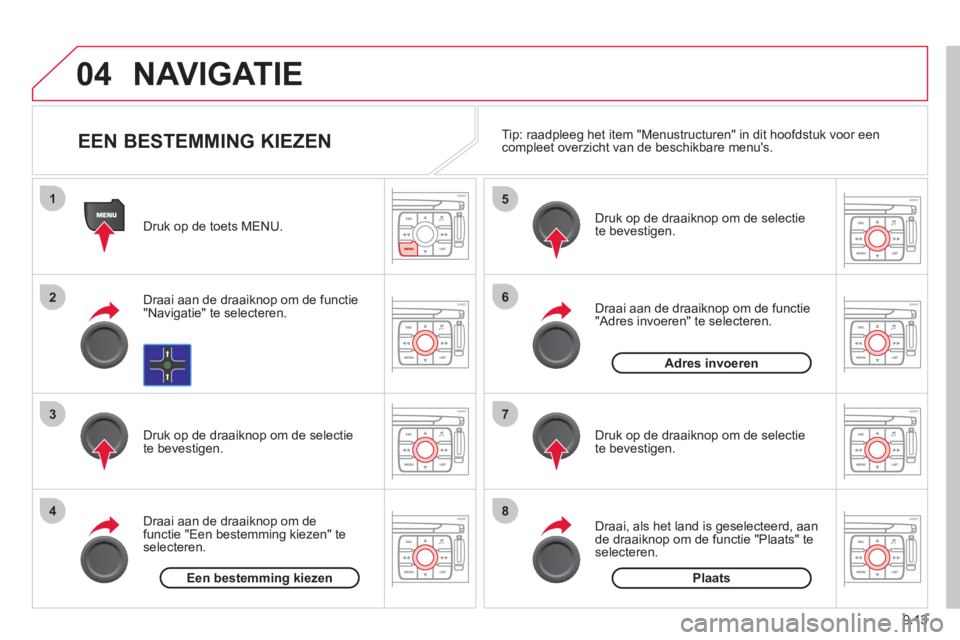
9.13
04
1
2
3
4
5
6
7
8
NAVIGATIE
Druk op de toets MENU.
Draai aan de draaiknop om de
functie
"Navigatie" te selecteren.
Druk op de draaiknop om de selectie
te bevestigen.
Draai aan de draaiknop om de
functie "Een bestemmin
g kiezen" teselecteren.Draai, als het land is
geselecteerd, aan
de draaiknop om de functie "Plaats" te selecteren.
Druk op de draaiknop om de selectie
te bevestigen. Draai aan de draaiknop om de functie
"Adres invoeren" te selecteren. Druk o
p de draaiknop om de selectie
te bevestigen. Tip: raadplee
g het item "Menustructuren" in dit hoofdstuk voor een compleet overzicht van de beschikbare menu's.
EEN BESTEMMING KIEZEN
Een bestemming kiezenPlaats
Adres invoeren
Page 172 of 339
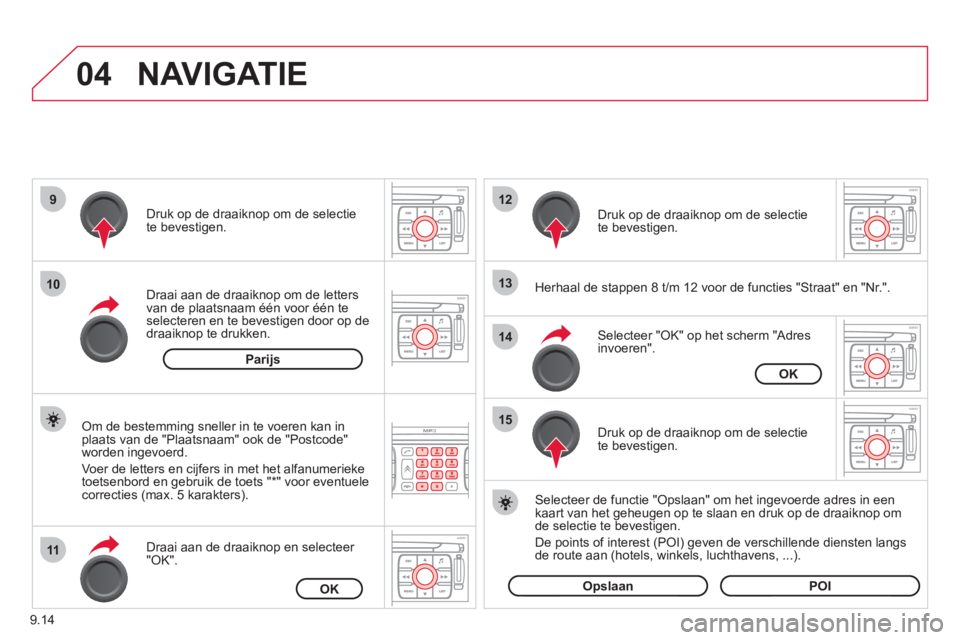
9.14
04
9
10
11
12
13
14
15
NAVIGATIE
Herhaal de stappen 8 t/m 12 voor de functies "Straat" en "Nr.".
Draai aan de draaiknop om de letters
van de plaatsnaam één voor één te
selecteren en te bevestigen door op de
draaiknop te drukken.
Selecteer de functie "
Opslaan" om het ingevoerde adres in een
kaart van het geheugen op te slaan en druk op de draaiknop om
de selectie te bevestigen.
De points of interest
(POI) geven de verschillende diensten langs
de route aan (hotels, winkels, luchthavens, ...).
Selecteer "
OK" op het scherm "Adres invoeren". Druk o
p de draaiknop om de selectie
te bevestigen.
Draai aan de draaiknop en selectee
r "OK".
Om de bestemming sneller in te voeren kan in plaats van de "Plaatsnaam" ook de "Postcode"worden ingevoerd.
Voer de letters en ci
jfers in met het alfanumerieke
toetsenbord en gebruik de toets "*" voor eventuele correcties (max. 5 karakters).
Druk op de draaiknop om de selectie
te
bevestigen.
Druk o
p de draaiknop om de selectie
te bevestigen.
Parijs
OK
OK
OpslaanPOI
Page 173 of 339
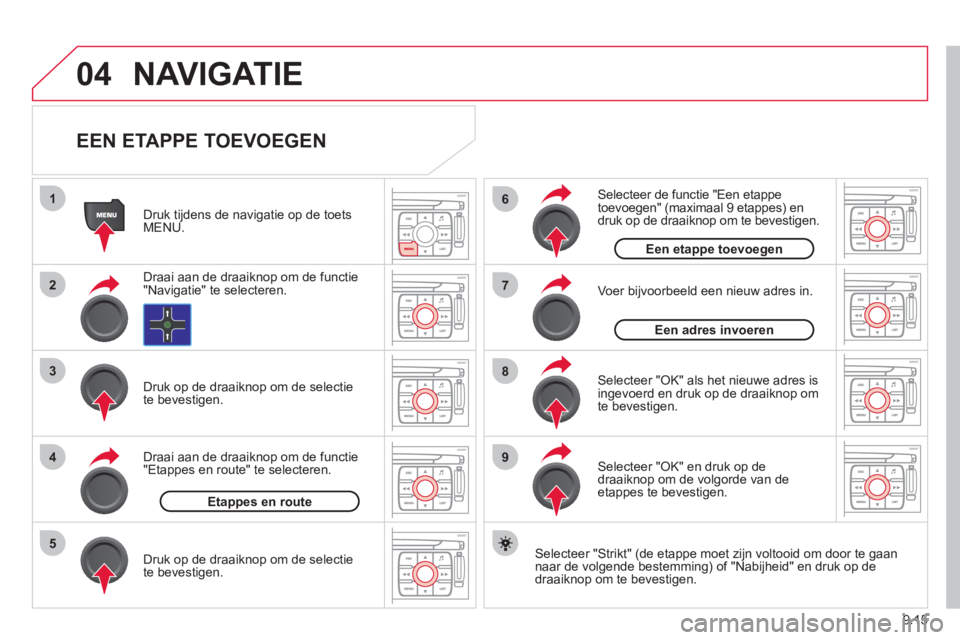
9.15
04
1
2
3
5
6
7
8
94
NAVIGATIE
EEN ETAPPE TOEVOEGEN
Selecteer "Strikt" (de etappe moet zijn voltooid om door te gaan
naar de volgende bestemming) of "Nabijheid" en druk op de
draaiknop om te bevestigen.
Druk tijdens de navigatie op de toets
MENU.
Draai aan de draaiknop om de
functie
"Navigatie" te selecteren.
Druk op de draaiknop om de selectie
te bevestigen.
Draai aan de draaiknop om de
functie
"Etappes en route" te selecteren.
Druk op de draaiknop om de selectie
te bevesti
gen.
Etappes en route
Voer bijvoorbeeld een nieuw adres in.
Selecteer "OK" als het nieuwe adres is
ingevoerd en druk op de draaiknop om
te bevestigen.
Een adres invoeren
Selecteer de functie "Een etappe
toevoe
gen" (maximaal 9 etappes) en druk op de draaiknop om te bevestigen.
Een etappe toevoegen
Selecteer "OK" en druk op de
draaiknop om de volgorde van deetappes te bevestigen.
Page 174 of 339
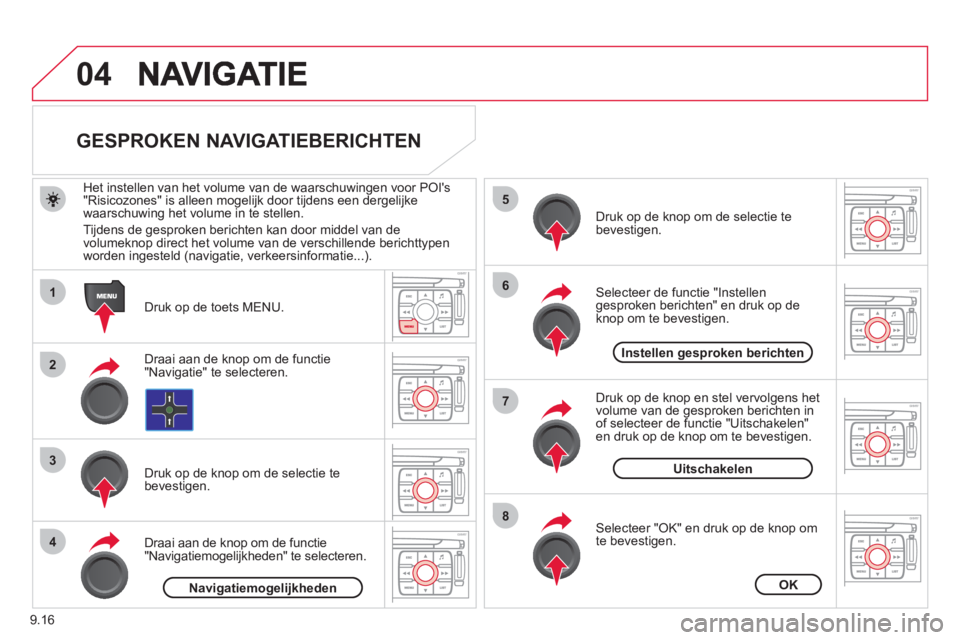
9.16
04
1
2
3
5
6
7
8
4
GESPROKEN NAVIGATIEBERICHTEN
Druk op de toets MENU.
Het instellen van het volume van de waarschuwin
gen voor POI's
"Risicozones" is alleen mogelijk door tijdens een dergelijke
waarschuwing het volume in te stellen.
Tijdens de gesproken berichten kan door middel van de
volumeknop direct het volume van de verschillende berichttypen
worden ingesteld (navigatie, verkeersinformatie...).
Draai aan de knop om de
functie "Navigatie" te selecteren.
Druk op de knop om de selectie te
bevestigen.
Draai aan de knop om de
functie "Navigatiemogelijkheden" te selecteren.
Instellen gesproken berichten
Uitschakelen
Druk op de knop om de selectie tebevestigen.
Selecteer de functie "Instellengesproken berichten" en druk op de knop om te bevestigen.
Druk op de knop en stel vervol
gens het
volume van de gesproken berichten in of selecteer de functie "Uitschakelen" en druk op de knop om te bevestigen.
Selecteer "OK" en druk op de knop om
te bevestigen.
OKNavigatiemogelijkheden
Page 175 of 339
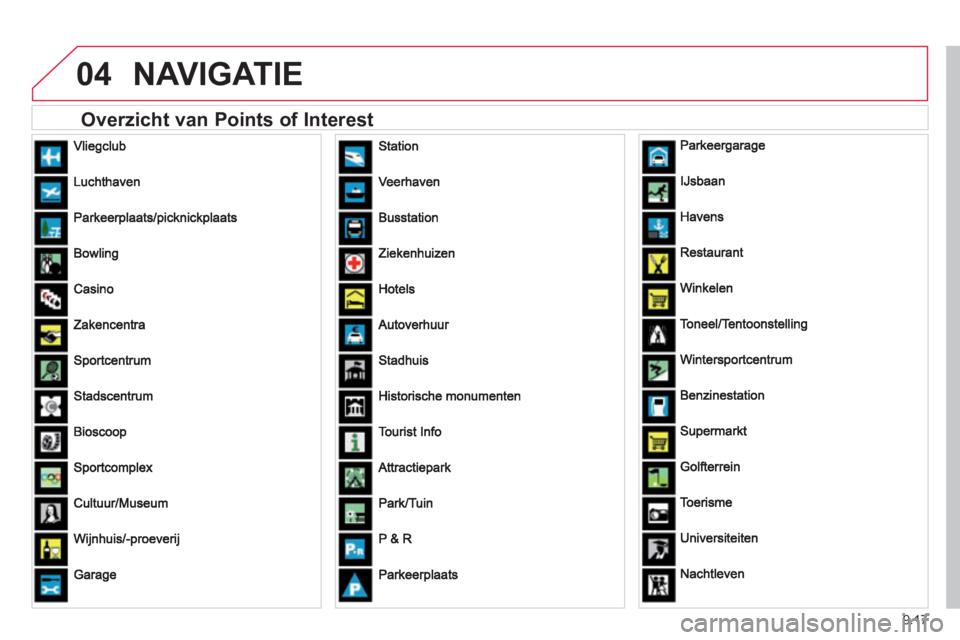
9.17
04NAVIGATIE
Overzicht van Points of Interest
Page 176 of 339
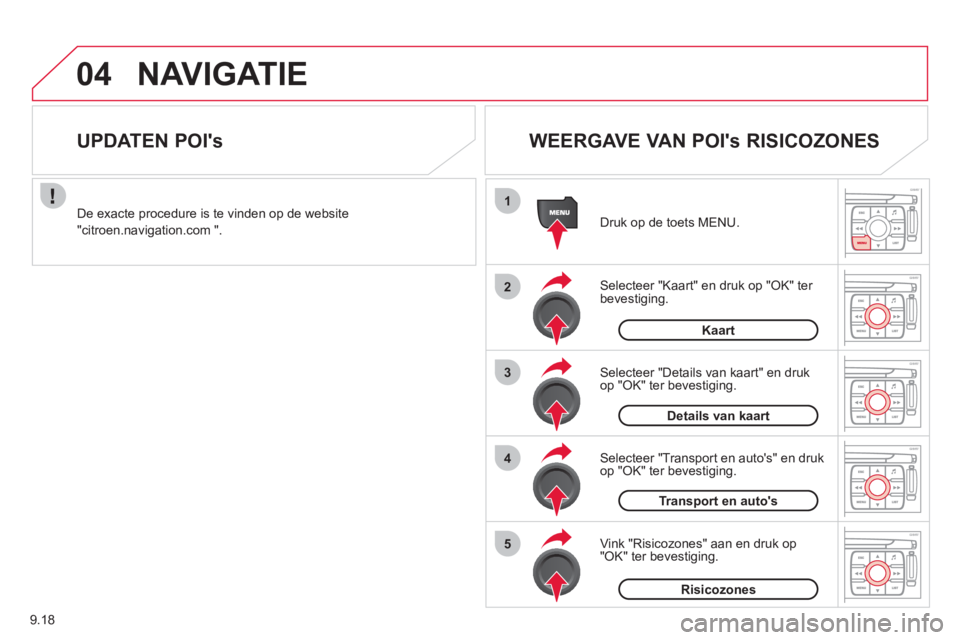
9.18
04
1
2
3
5
4
NAVIGATIE
Selecteer "Kaart" en druk op "OK" ter bevestiging. Druk o
p de toets MENU.
Selecteer "Transport en auto's" en druk
op "OK" ter bevestiging.
Selecteer "Details van kaart" en druk
op "OK" ter bevestiging.
De exacte procedure is te vinden op de website
"citroen.navigation.com ".
UPDATEN POI's
WEERGAVE VAN POI's RISICOZONES
Vink "Risicozones" aan en druk op "OK" ter bevestiging.
Kaart
Details van kaart
Transport en auto's
Risicozones
Page 177 of 339
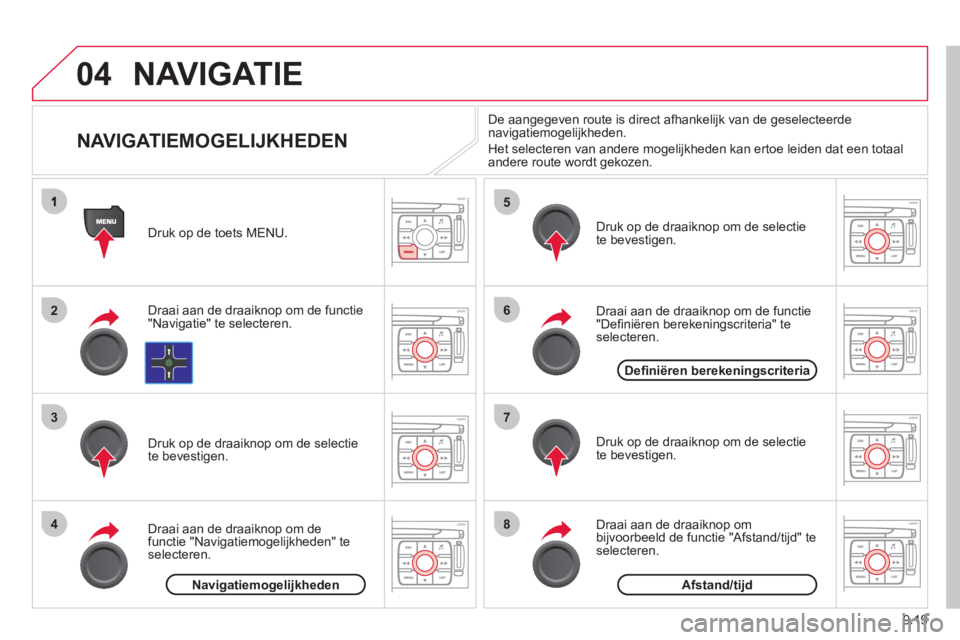
9.19
04
2
3
4
5
6
7
8
NAVIGATIE
NAVIGATIEMOGELIJKHEDEN
Draai aan de draaiknop om de functie"Navigatie" te selecteren. Druk o
p de toets MENU.
Draai aan de draaiknop om defunctie "Navigatiemogelijkheden" teselecteren. Druk op de draaiknop om de selectie
te bevesti
gen.
Draai aan de draaiknop om de
functie"Defi niÎren berekeningscriteria" teselecteren.
Druk op de draaiknop om de selectie
te bevesti
gen.
Draai aan de draaikno
p om
bijvoorbeeld de functie "Afstand/tijd" te selecteren.
Druk op de draaiknop om de selectie
te bevestigen. De aangegeven route is direct a
fhankelijk van de geselecteerdenavigatiemogelijkheden.
Het selecteren van andere mo
gelijkheden kan ertoe leiden dat een totaal
andere route wordt gekozen.
Navigatiemogelijkheden
Defi niëren berekeningscriteria
Afstand/tijd
Page 178 of 339
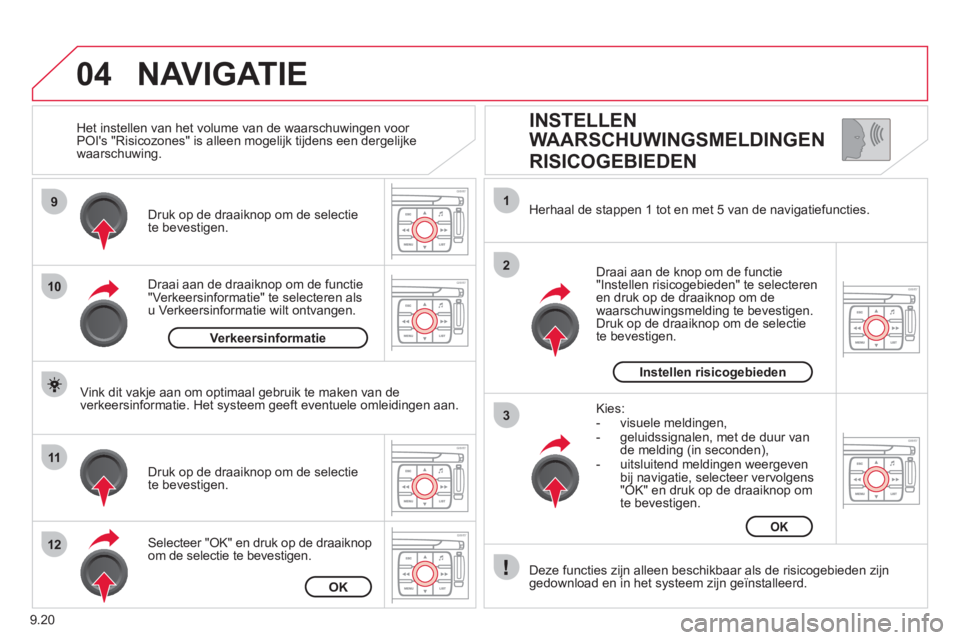
9.20
04
9
10
11
12
1
2
3
INSTELLEN
WAARSCHUWINGSMELDINGEN
RISICOGEBIEDEN
Draai aan de draaiknop om de functie "Verkeersinformatie" te selecteren alsu Verkeersinformatie wilt ontvangen. Druk op de draaiknop om de selectie
te bevesti
gen.
Selecteer "
OK" en druk op de draaiknop
om de selectie te bevestigen. Druk o
p de draaiknop om de selectie
te bevestigen.
Draai aan de knop om de
functie "Instellen risicogebieden" te selecterenen druk op de draaiknop om de
waarschuwingsmelding te bevestigen.
Druk op de draaiknop om de selectie
te bevestigen. Herhaal de stappen 1 tot en met 5 van de navi
gatiefuncties.
Deze
functies zijn alleen beschikbaar als de risicogebieden zijngedownload en in het systeem zijn geïnstalleerd.
Kies:
- visuele meldingen,
- geluidssignalen, met de duur van
de melding (in seconden) ,
- uitsluitend meldingen weergeven
bij navigatie, selecteer vervolgens
"OK" en druk op de draaiknop om
te bevestigen.
NAVIGATIE
Vink dit vakje aan om optimaal gebruik te maken van de
verkeersinformatie. Het systeem geeft eventuele omleidingen aan.
Het instellen van het volume van de waarschuwingen voor
POI's "Risicozones" is alleen mogelijk tijdens een dergelijke
waarschuwing.
Verkeersinformatie
OK
Instellen risicogebieden
OK K
Page 179 of 339
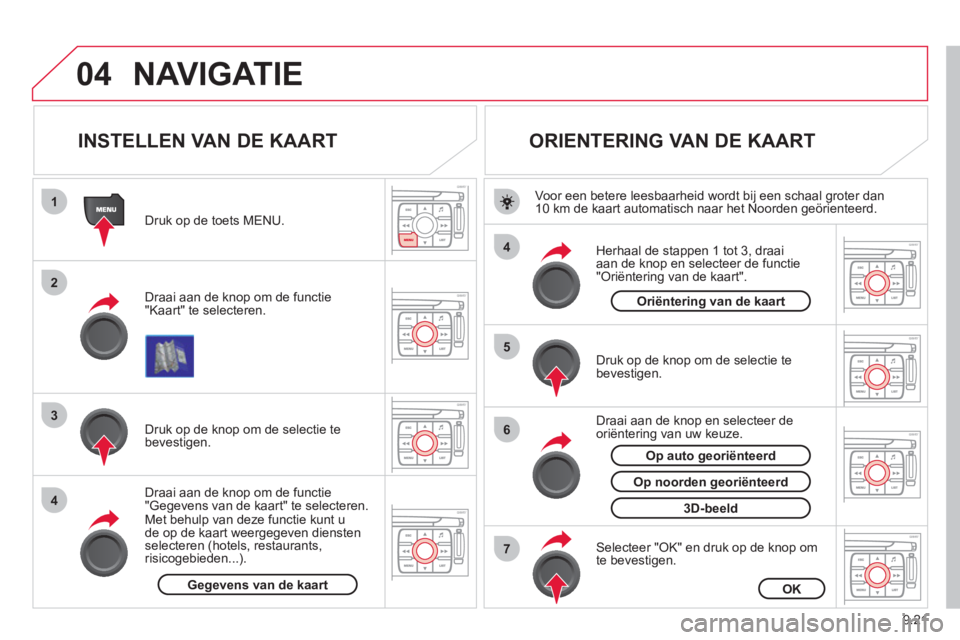
9.21
04
1
2
3
4
4
5
6
7
NAVIGATIE
INSTELLEN VAN DE KAART
Draai aan de knop om de functie
"Kaart" te selecteren.
Druk op de toets MENU.
Draai aan de knop om de functie
"
Gegevens van de kaart" te selecteren.
Met behulp van deze functie kunt u
de op de kaart weergegeven dienstenselecteren (hotels, restaurants, risicogebieden...).
Druk op de knop om de selectie tebevestigen.
ORIENTERING VAN DE KAART
Druk op de knop om de selectie tebevestigen.
Herhaal de stappen
1 tot 3, draai
aan de knop en selecteer de functie"Oriëntering van de kaart".
Selecteer "OK" en druk op de knop om
te bevestigen.
Draai aan de knop en selecteer de
oriëntering van uw keuze.
Voor een betere leesbaarheid wordt bi
j een schaal groter dan 10 km de kaart automatisch naar het Noorden geörienteerd.
Gegevens van de kaartOK
Oriëntering van de kaart
3D-beeld
Op noorden georiënteerd
Op auto georiënteerd
Page 180 of 339
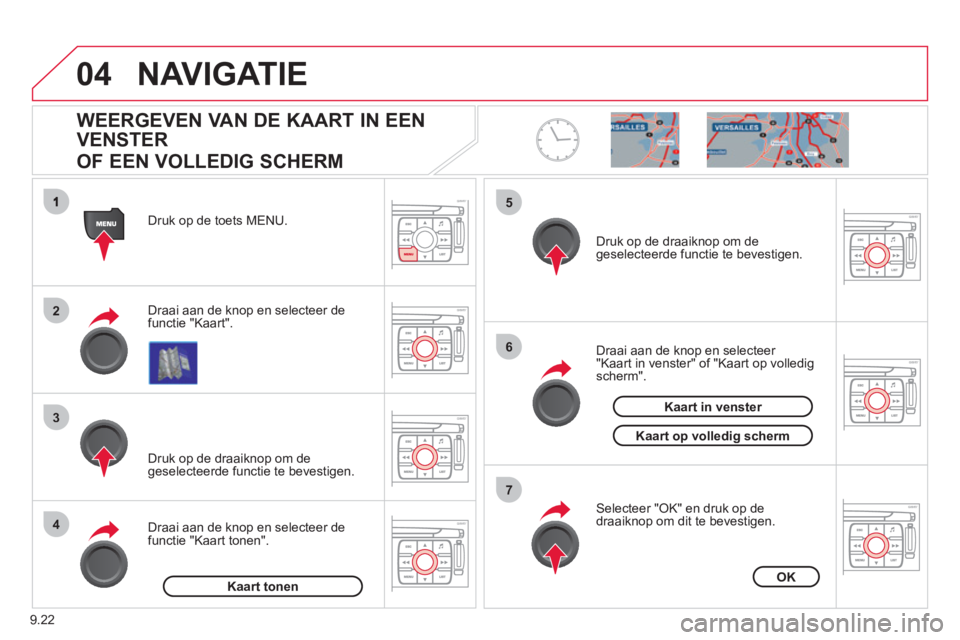
9.22
04
2
3
4
5
6
7
NAVIGATIE
WEERGEVEN VAN DE KAART IN EEN
VENSTER
OF EEN VOLLEDIG SCHERM
Draai aan de knop en selecteer de
functie "Kaart". Druk op de toets MENU.
Draai aan de kno
p en selecteer de
functie "Kaart tonen".
Druk op de draaiknop om degeselecteerde functie te bevestigen.
Draai aan de knop en selecteer
"Kaart in venster" of "Kaart op volledig scherm".
Druk o
p de draaiknop om de geselecteerde functie te bevestigen.
Selecteer "OK" en druk op de
draaiknop om dit te bevestigen.
Kaart tonenOK
Kaart in venster
Kaart op volledig scherm